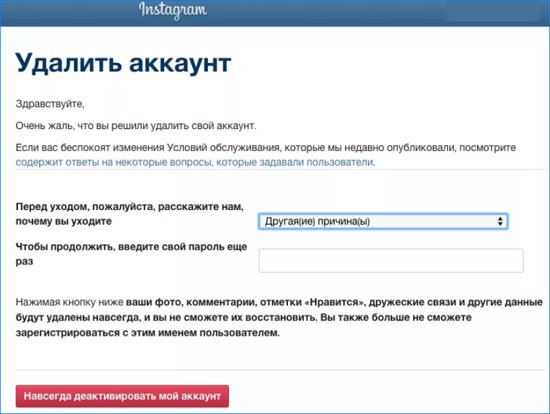Как удалить аккаунт в Инстаграме с телефона и компьютера
Просмотров 739 Опубликовано Обновлено
Основной недостаток социальных сетей в том, что на них тратится слишком много времени. Если не выходит себя контролировать, применяйте радикальные меры. Имеется в виду полное удаление страницы. А можно выбрать способ помягче — закрыть аккаунт только на некоторое время. Давайте разберемся как удалить аккаунт в инстаграме.
Пошаговая инструкция для новичков по удалению аккаунта Instagram с компьютера
Если пользователь хочет перестать пользоваться инстаграм, у него есть два варианта:
- временная блокировка страницы;
- перманентное удаление инстаграм аккаунта.
Такие операции невозможно провести через приложение. Обязательно требуется воспользоваться браузером для входа на сайт.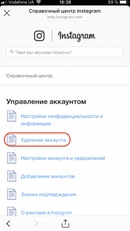
Предупреждение при удалении
Перед удалением странички, убедитесь, что вы сделали резервные копии важных фотографий и файлов. Если окончательно удалить аккаунт — произойдет полная потеря всех видео, фотографий, документов, а также подписчиков. Чтобы потом не пожалеть десять раз, лучше поместить информацию в отдельную папку на вашем устройстве.
Как блокировать страницу с возможностью восстановления — временное отключение профиля
- Шаг 1. Открывайте «Инстаграм» с помощью браузера. Входите на личную страницу. Вы увидите свою «аватарку» в углу, нажмите на нее.
- Шаг 2. Появится меню, выберите из него опцию «Редактирование профиля». Справа внизу, синим цветом, выделена функция «Временная блокировка аккаунта».
- Шаг 3. После нажатия кнопки, система спросит вас о причине блокировки. Придумывать и сочинять ничего не понадобится. Автоматически появятся готовые варианты. Выберите подходящий ответ, введите пароль.
- Шаг 4.
 В этом же окне, внизу есть кнопка «Временной блокировки аккаунта». Нажмете на нее, и другие люди не смогут видеть информацию с вашей страницы, пока не надумаете его разморозить обратно.
В этом же окне, внизу есть кнопка «Временной блокировки аккаунта». Нажмете на нее, и другие люди не смогут видеть информацию с вашей страницы, пока не надумаете его разморозить обратно.
При самостоятельной деактивации, войдите на личную страницу через приложение. Для этого используйте логин и пароль.
Программа легко вас пропустит, страничка заработает.
Активировать аккаунт сразу после заморозки не получится. Администраторы сначала должны увидеть ваш запрос о «временном удалении», внести изменения в работу аккаунта. Такой процесс занимает некоторое время.
Удалить аккаунт в «Инстаграме» навсегда
При данном действии отдавайте себе отчет в том, что вы удаляете аккаунт полностью, без права на восстановление. Файлы со странички будут навсегда утеряны, если вы их дополнительно нигде не сохранили.
Начало процесса совпадает с «Временным удалением аккаунта»:
- заходите в профиль «инстаграм» через браузер.

- проходите по ссылке избавления от профиля.
- Выскочит окно с вопросом о причине блокировки. После ответа, вводите пароль.
- Для завершения процедуры, нажмите на кнопку «Безвозвратного удаления моего аккаунта».
Страница сотрется навсегда. После этого другие пользователи не смогут видеть ваш аккаунт. Вы сами тоже никогда не сможете на него зайти.
Как стереть с телефона полностью
В основном, процедура полного стирания профиля одинакова для всех моделей смартфонов. Но все же, есть некоторые детали, которые отличают удаление с айфона, от той же процедуры, что и на андроиде.
Андроид (Android)
- Откройте приложение, справа в углу увидите три полоски. Нужно на них нажать.
- Выбирайте раздел «Справка». В нем нажмите опцию «Справочный центр». Откроется браузер, там будет расширенное меню.
- В новом списке выбираем «Управление аккаунтом».
- Откроется список. Кликните на «Удаление аккаунта».
- Дальше рядышком выскочит окно, в котором нужно будет написать причину действия и ввести пароль.

- Нажатием специальной кнопки «Безвозвратно удалить мой аккаунт», вы подтверждаете свое действие. Готово.
Айфон (iPhone)
Инструкция удаления в операционной системе IOS похожа на тот же процесс на андроиде:
- В правом верхнем углу приложения нажмите на «полосочки».
- Из меню, которое появится, выберите «Справочный центр».
- Система должна автоматически открыть браузер. После этого выберите пункт «Управление аккаунтом».
- Из всего списка выбирайте «Удалить».
- Откроется отдельное окно, в котором нужно указать причину удаления. Там же вводите пароль.
- Внизу будет красная кнопка, к которой мы стремились. Нажимаем на нее и все — вашего аккаунта больше не существует.
 А вместе с ним — всех лайков, фотографий, видео, подписчиков. Восстановлению вся эта информация не подлежит.
А вместе с ним — всех лайков, фотографий, видео, подписчиков. Восстановлению вся эта информация не подлежит.
Процедура удаления аккаунта такая длинная и запутанная неспроста. Создатели инстаграма дали своим пользователям время подумать. Ведь мысль об уничтожении страницы может быть импульсом, вы передумаете, а информацию уже не вернуть.
Есть смысл, для начала, временно заморозить страничку, посмотреть действительно ли она вам нужна. Если убедитесь, что нет — удаляйте навечно.
Как удалить само приложение
Если в планах удаление аккаунта инстаграм, то, соответственно, приложение на телефоне ни к чему. Удалять саму программу гораздо легче и быстрее, чем сам аккаунт. Избавиться от приложения можно как до, так и после удаления странички.
Избавиться от приложения можно как до, так и после удаления странички.
Если у вас iPhone:
- зажмите иконку «Instagram.app» на несколько секунд, пока значок не начнет «двигаться».
- Слева появится «крестик», жмите на него. Программа вас спросит, уверены ли вы в удалении. Подтвердите действие, и приложение удалится.
С android немножко сложнее:
- заходите в «Меню»
- находите «Управления Приложениями». Там должна быть программа «Instagram», удаляйте ее, и подтверждайте действие.
Видео
На следующей записи наглядно показаны все процессы, описанные выше. А также, есть информация как сохранить все данные с инстаграм на компьютер перед удалением:
Как отказаться от второго аккаунта навсегда
Прикрепленный аккаунт намного легче стереть, чем главную страничку.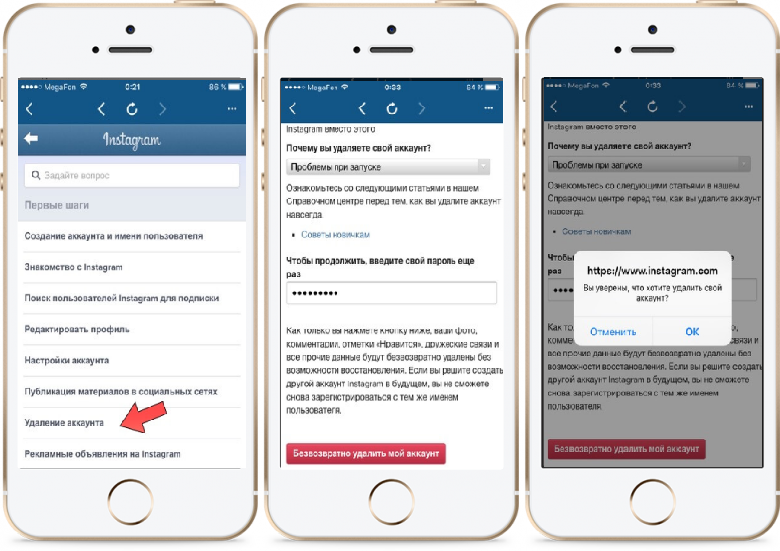
Осуществить это можно воспользовавшись приложением для смартфона:
- Зайдя в «Instagram.app», нажмите на «горизонтальные полосочки», вверху справа.
- Выберите «Настройки».
- Там будет пункт, который покажет все ваши профили.
- Выбирайте тот, который требуется удалить. Он будет выглядеть немного ярче, чем основной. Около аккаунта будет «три точки».
- Нажимайте на них. Выбирайте «Удалить».
- Появится окошко для уточнения задачи. Нажмите еще раз «Удалить».
Таким образом, «нежелательный» аккаунт будет удален. А вот основная страница — в целости, сохранности, функционирует как раньше.
Удаленный дополнительный аккаунт может все еще высвечиваться. Для того, чтобы больше его не видеть, нужно закрыть страницу и заново на нее зайти. Он пропадет.
Можно временно заблокировать не только основной аккаунт, но и «дополнительный».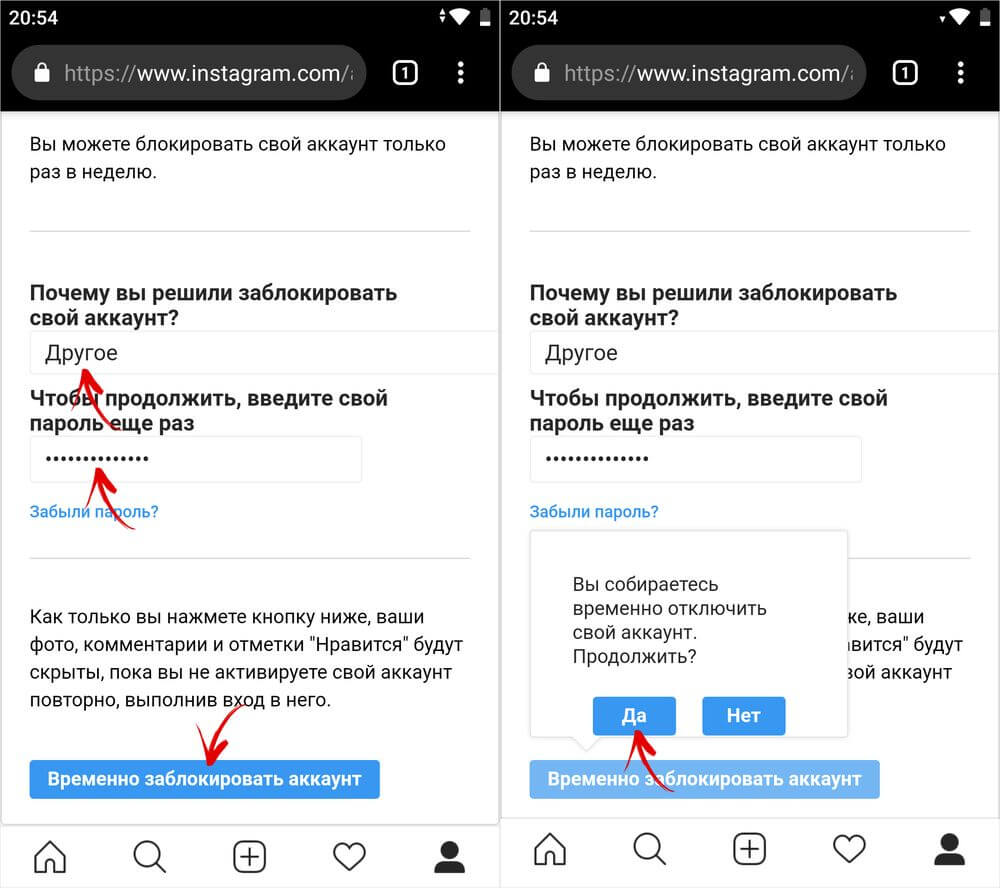 Чтобы временно заморозить его, заходите в «Меню». Выбирайте аккаунт, который требуется отключить.
Чтобы временно заморозить его, заходите в «Меню». Выбирайте аккаунт, который требуется отключить.
Дальше все по схеме:
- Нажмите пункт «Редактирование»;
- Выберите «Временная Блокировка»;
- Укажите причину удаления;
- Введите свой пароль;
- Нажмите на значок «Временной блокировки».
Примерно через сутки дополнительный аккаунт будет временно заблокирован. Это можно проделать одновременно с несколькими подвязанными аккаунтами, а основной будет спокойно работать все время.
Переключение между профилями
У пользователей Инстаграм есть возможность создавать пять профилей. Больше нельзя. Выбрать нужный вам аккаунт легко. Для этого зайдите на страницу, там выберите иконку с вашим изображением, появятся варианты аккаунтов, выбирайте нужный и пользуйтесь.
Как выглядит удаленная страничка
Если зайти на вашу бывшую страничку, воспользовавшись прямой ссылкой, Instagram покажет информацию о недоступности страницы.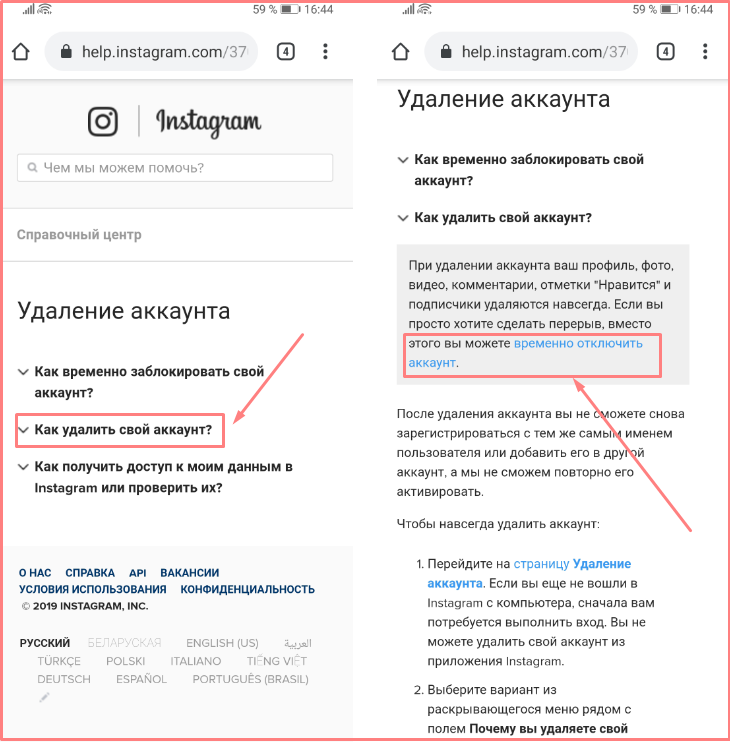 Также будут указаны возможные причины блокировки. Напишут: «К сожалению, эта страница недоступна», или «Данного пользователя не существует».
Также будут указаны возможные причины блокировки. Напишут: «К сожалению, эта страница недоступна», или «Данного пользователя не существует».
Если вы проделали временную заморозку аккаунта, то после восстановления, при переходе по прямой ссылке, можно увидеть свою обычную страницу. Все содержание аккаунта сохранится.
Хочу избавиться от аккаунта, но забыл пароль — что делать
Невозможно совершать удаление аккаунтов без введения пароля.
Если забыли — восстанавливайте.
- Следует зайти на сайт инстаграм и воспользоваться вкладкой «Забытого пароля», если у вас iPhone. На android эта вкладка называется «Нужна помощь».
- Откроется новое окно, в котором нужно ввести «Инстаграм Логин» («Имя Пользователя»), или почту. Просите выслать вам ссылку на почту, для восстановления пароля.
- На почту придет письмо, в котором будет ссылка на инстаграм, для восстановления пароля. Пройдите по ней, вам предложат дважды ввести новый пароль.

Теперь можно начать процедуру удаления странички.
Если вы не помните ни имени, ни почты, которые указывали при регистрации — выход есть:
- Если у вас Андроид, то можно указать, что хотите восстановить пароль при помощи смс. Вам на номер придет сообщение, просто следуйте указанным инструкциям.
- С IOS сложнее. Метод восстановления через смс не пройдет. Но возможно вернуть доступ к странице с помощью Facebook.
Начало то же, что и раньше:
- Открываете страницу входа в инстаграм в браузере, или просто открываете приложение.
- Там будет кнопка «Забыли пароль?» («Нужна помощь?»), нажмите на нее.
- Дальше выбираете опцию «Войти через Facebook».
Когда может потребоваться удаления страницы
Причин отказа от пользования социальной сетью инстаграм может быть очень много. Если вы заметили, что социальная сеть негативно сказывается на самочувствии, настроении, «сжирает много времени», то конечно же лучше удалить аккаунт. И тем самым улучшить качество реальной жизни.
И тем самым улучшить качество реальной жизни.
Почему удаление — плохая идея
Данные, которые находятся в личном аккаунте, нужны только вам. Поэтому, после удаления с сервиса, все стирается. Может, со временем, вам нужна будет страница с подписчиками. Раскрутка с нуля занимает длительное время.
Иногда, полезно устраивать себе перерыв и «детоксикацию». Особенно, когда замечаете симптомы зависимости от инстаграм. Для этого существует временная блокировка аккаунта.
Потеряются ли все данные
Выбрав «Безвозвратное удаление», вы автоматически даете добро на удаления абсолютно всех данных. Восстановление станет невозможным. Кроме того, для создания новой страницы, старый адрес электронной почты не подойдет, также, как и номер телефона. Тоже самое касается и старого названия страницы. Оформить новый профиль под старым именем не выйдет.
Как видите, некоторые ваши данные все же сохраняются. Но к этим материалам никому доступа нет.
Нельзя создать новый аккаунт сразу после удаления старого.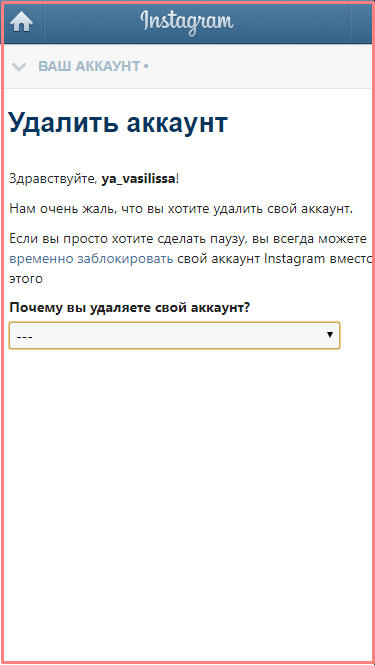 Нужно будет подождать несколько часов, или попробовать очистить весь «кэш инстаграма», иногда такое помогает.
Нужно будет подождать несколько часов, или попробовать очистить весь «кэш инстаграма», иногда такое помогает.
Способы восстановления
По ряду некоторых причин, администрация может восстановить страницу, и ваш доступ к ней. Для этого свяжитесь со «Службой поддержки».
Схема такая:
- Зайдите на вкладку «Помощь»;
- Кликните на «Устранение неполадок и помощь со входом». Дальше следуете инструкциям.
При взломе
Если кто-то взломал ваш аккаунт, начал от вашего имени распространять непонятный контент, и страницу заблокировали — объясните это администрации сайта. Те, в последствии, могут попросить прислать фотографию вашего идентификационного кода, но не оригинала, а написанного от руки.
Администрация пришлет вам письмо, в котором укажет причины блокировки. Вам надо ответить на тот же адрес, и детально объяснить, что произошло. Служба поддержки расскажет какой предпринять порядок действий для разблокировки.
Активация после блокировки администрацией социальной сети
Администрация может заблокировать профиль, если на него поступали жалобы, или из-за «Подозрительной активности».
В этом случае напишите в «Службу поддержки». Они вам пришлют письмо, в котором детально объяснят почему аккаунт был заблокирован, и что делать дальше.
Если вы были заблокированы из-за чьей-то жалобы, администрация предложит вам лично связаться с пользователем, который спровоцировал блокировку. Он может написать отказ от претензии. Тогда вам откроют доступ к аккаунту. Но процесс может длиться от нескольких дней до двух месяцев.
При самостоятельной деактивации
Если вы сами инициировали блокировку собственной страницы, то вам ее не восстановят. Создавайте новый профиль.
Заключение
Таким образом, если чувствуете, что вам очень нужен отдых от социальной сети — смело блокируйте аккаунт. В данной статье описаны все способы, как удалить аккаунт в инстаграме. Лучше, конечно, отдавать предпочтение временной блокировке. Ведь, очень возможно, что в будущем инстаграм аккаунт вам еще пригодится.
Странички в сетях все равно не занимают место в доме, и не требуют никаких условий для хранения. Так что можете не пользоваться, но пускай себе будет, мало ли что.
Так что можете не пользоваться, но пускай себе будет, мало ли что.
Аккаунт в Instagram: как удалить ненужную страницу
Автор Вячеслав Вяткин На чтение 6 мин. Просмотров 135 Опубликовано
Сегодня мы продолжим разговор о социальных сетях и рассмотрим одну из самых популярных. Если раньше молодёжной считалась сеть «ВКонтакте», то сегодня её вытеснил «Инстаграм». Число пользователей постоянно растёт, в связи с чем возникает множество вопросов, касающихся технических моментов. Например, нередко спрашивают, как удалить страницу в «Инстаграме», об этом и поговорим.
Что произойдёт после удаления
Причин, по которым пользователь желает удалить свою страницу может быть масса, вдаваться в детали мы не станем. Более подробно хочется обсудить, что именно произойдёт после того, как владелец сотрёт свой профиль. Вместе с ним будут удалён весь контент, то есть загруженные фотографии, видео и сторис будут потеряны безвозвратно.
Если в профиле была малая активность, то это можно не считать большой потерей. Но для человека, активно пользующегося социальной сетью вопрос может стоять довольно остро. После полного удаления все данные будут удалены навсегда и восстановить их уже не получится.
Чтобы решить эту проблему у владельцев странички, ищущих ответа на вопрос, как удалить страницу в «Инстаграме», есть несколько вариантов:
- скачать копию тех данных, которые были опубликованы в приложении;
- временно заморозить профиль с возможностью дальнейшего восстановления.
Как это сделать мы подробно расскажем ниже, после того как осветим основной вопрос статьи.
Как удалить страницу в Инстаграме
Как мы уже упоминали выше, после удаления странички все фотографии, видеоролики, комментарии и лайки удалятся навсегда. В связи с чем взвесьте все за и против до того, как произойдёт непоправимое.
Кроме того, после удаления профиля его владелец не сможет создать новую учётную запись с тем же именем, повторной активации оно уже не подлежит.
- Итак, первое что нужно сделать – войти в аккаунт с веб-версии социальной сети. Удалить страничку через мобильное приложение нельзя.
- После того как авторизация в профиле прошла успешно, необходимо открыть страницу удаления: https://www.instagram.com/accounts/remove/request/permanent/ .
- Пользователь увидит форму, которую необходимо заполнить, указав причину удаления. Тут же система предложит владельцу не действовать сгоряча и для начала временно заблокировать аккаунт.
- Затем необходимо ещё раз ввести пароль от странички, чтобы система удостоверилась, что страницу стирает владелец, а не злоумышленник и нажать кнопку с трагичной фразой «Безвозвратно удалить мой аккаунт».
Внимательно следите, чтобы на момент удаления в социальной сети был авторизован именно нужный пользователь, иначе вы рискуете стереть не тот профиль, особенно если пароли к странице установлены одинаковые. В качестве дополнительного контроля обратите внимание на имя пользователя отображающееся в обращении системы и верхнем правом углу страницы.
Если владелец полностью потерял доступ к профилю, без малейшей возможности восстановить его, то удалить его не удастся. В этом случае не поможет даже обращение в службу поддержки. Они не удаляют профили, сделать это может исключительно его владелец.
Временная блокировка, как один из альтернативных вариантов
Чем может помочь такой вариант в вопросе, как удалить страницу в «Инстаграме»? Это отличный способ оценить необходимость кардинального и необратимого действия. Временная блокировка скрывает профиль из публичного доступа, скрывает лайки и комментарии, но при этом оставляет возможность восстановить его.
Алгоритм для временной блокировки.
- Войдите в свой аккаунт через браузер. Приложение и в этот раз в решении задачи не поможет. Веб-версию ресурса можно открыть как в мобильном обозревателе, так и с компьютера.
- Перейдите на страницу профиля, для этого нужно нажать на значок человечка в правом верхнем углу. А затем около имени пользователя кликнуть по команде «редактировать профиль».

- В нижнем правом углу открывшейся страницы будет ссылка с текстом «временно заблокировать мой аккаунт».
- Осуществляем переход и оказываемся на странице подтверждения. Здесь, по традиции, просят указать причину блокировки и ввести пароль от аккаунта для подтверждения.
- После выполнения вышеописанных условий активируется кнопка блокировки, после нажатия которой страничка временно исчезнет из социальной сети.
Что следует учесть? Временная блокировка снимается с момента повторной авторизации в профиле. То есть владельцу не придётся устраивать танцев с бубном, достаточно просто войти в «Инстаграм», указав логин и пароль. Использовать такую возможность можно только один раз в неделю. Более частая заморозка недопустима по условиям пользования сервисом.
Как видите, это отличный вариант оценить целесообразность удаления. Или просто возможность уйти в тень на какое-то время.
Копия данных
Если в профиле хранится большое количество эксклюзивных материалов, которые дороги пользователю, но решение об удалении страницы принято безвозвратно, можно воспользоваться уникальной возможностью и запросить копию всех сохранённых публикаций.
Ссылку на скачивания материала в формате JSON будет прислана на электронную почту, которая указана при регистрации или в момент подачи заявки. Операцию можно выполнить как через приложение, так и веб-версии сервиса. Для успешного завершения необходим пароль от странички.
Если вы планируете вести работу с ПК, то поможет следующий алгоритм.
- Войдите в профиль и перейдите непосредственно на страничку. Нажмите значок шестерёнки, расположенный рядом с именем пользователя, и перейдите во вкладку «Конфиденциальность и безопасность».
- Прокрутите страницу вниз. Предпоследним пунктом будет раздел «скачивание данных». Нажмите команду «Запросить файл».
- В открывшемся окне укажите адрес электронной почты, на который хотите получить файл.
- В следующем окне введите пароль от страницы и нажмите «Запросить файл».
- Дождитесь получения письма и скачайте данные.
Обработка запроса может занять до 48 часов, поэтому пользователю следует набраться терпения. Если спустя указанный промежуток времени данные не будут получены, можно повторить запрос.
Если спустя указанный промежуток времени данные не будут получены, можно повторить запрос.
Стоит отметить, что разработчики оставляют пользователю возможность получить контент, даже если он полностью потерял доступ к страничке. Для этого нужно написать обращение в службу поддержки и подтвердить, что владельцем является именно обратившийся. Последнее может стать проблемой, если в профиле не было личных фотографий, по которым можно верифицировать пользователи и указано фейковое имя.
Теперь вы знаете, как удалить страницу в «Инстаграме». Кроме того, мы рассказали необходимые тонкости, которые помогут принять правильное решение и сохранить все важные снимки и видео из ненужного профиля. Если остались вопросы, пишите в комментариях под статьёй, мы постараемся на них ответить. Также можем обсудить причины, по которым вы решили избавиться от аккаунта. Делитесь статьёй в социальных сетях и оставайтесь с нами, у нас ещё много полезного материала.
Как удалить страницу в Инстаграме
Instagram – это прекрасная социальная сеть, которая позволяет мгновенно сделать фото, наложить эффекты, и опубликовать его либо отправить вашим друзьям. Но иногда случается так, что все это надоедает, или в силу других обстоятельств нужно удалить аккаунт. Конечно же, можно просто перестать пользоваться данной социальной сетью, но многие как и я, предпочитаю “сжигать мосты” чтобы не носить на сердце “тяжесть ответственности” за то, что где-то в Интернете есть ваш профиль с фото. Но как известно, соц. сети как секты: вход рубль – выход 2, в Инстаграм в этом плане не исключение. Я имею ввиду то, что зарегистрироваться можно без проблем, а вот кнопка удаления профиля, спрятана далеко-далеко. Но я в рамках данного поста, постараюсь исправить это недоразумение.
Но иногда случается так, что все это надоедает, или в силу других обстоятельств нужно удалить аккаунт. Конечно же, можно просто перестать пользоваться данной социальной сетью, но многие как и я, предпочитаю “сжигать мосты” чтобы не носить на сердце “тяжесть ответственности” за то, что где-то в Интернете есть ваш профиль с фото. Но как известно, соц. сети как секты: вход рубль – выход 2, в Инстаграм в этом плане не исключение. Я имею ввиду то, что зарегистрироваться можно без проблем, а вот кнопка удаления профиля, спрятана далеко-далеко. Но я в рамках данного поста, постараюсь исправить это недоразумение.
Начнем с того, что существует 2 способа удаление Inastagram;
- Деактивация инстаграмм аккаунта
- Удаление навсегда
1. Как временно удалить страницу в Instagram
Начнем с того, что это нужно делать через браузер (не приложение) я делал через браузер компьютера, но можно делать и через телефон (действия идентичны).
Как удалить инстаграм с компьютера
- Переходи в свой профиль и нажимаем кнопку “Редактировать профиль”
- Прокручиваем страницу вниз и нажимаем на: “Временно заблокировать мой аккаунт”
- Далее нам нужно указать причину блокировки аккаунта, пароль от него и нажать на кнопку: “Временно заблокировать аккаунт”.Все! Теперь ваш аккаунт не доступен для ваших подписчиков и всех других. Плюс этого способа в том, что когда вы снова зайдете в аккаунт с приложения, то он автоматически активируется.
2. Как удалить инстаграм навсегда
Внимание! После выполнении действий ниже, вы больше не сможете восстановить свой аккаунт и фотографии с него. Поэтому, если у вас есть хоть чуточка сомнений в этом решении – воспользуйтесь первым способом.
Спасибо за понимание!
А вот эту кнопку они вообще спрятали, но так и быть – расскажу. ): Для полного безвозвратного удаления Instagram странички, вам нужно перейти по этой прямой ссылке: https://www.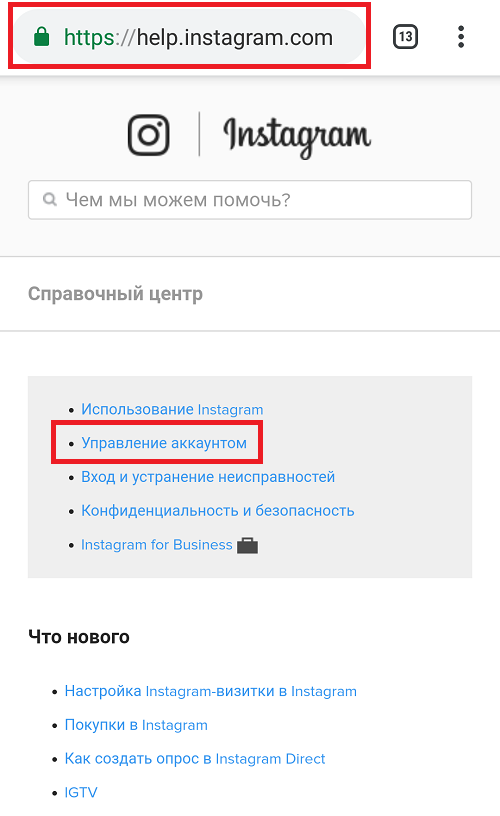 instagram.com/accounts/remove/request/permanent/ после чего указать:
instagram.com/accounts/remove/request/permanent/ после чего указать:
- Причину удаления
- Пароль от аккаута
- Нажать кнопку: “Безвозвратно удалить мой аккаунт”.
Как удалить инстаграм с телефона
- Если с помощью браузера, то работают оба варианта, что и на компьютере.
- С помощью приложения – никак!
Как удалить аккаунт Инстаграм (видео)
У нас ещё есть статьи о том:
Если в кого-то остались вопросы, задавайте в комментариях, буду отвечать по мере возможности.
5 / 5 ( 35 голосов )
пошаговые инструкции со скриншотами и видео, можно ли восстановить страницу
Пользователю любой популярной социальной сети может однажды потребоваться удалить свой аккаунт. Разумеется, инстаграм не исключение. Что нужно сделать, чтобы избавиться от страницы насовсем? Можно ли её временно заблокировать, а потом восстановить? Что делать, если избавиться от профиля не получается? Ниже приведены ответы на эти вопросы и не только!
Возможные причины удаления страницы
Инстаграм — огромная социальная сеть.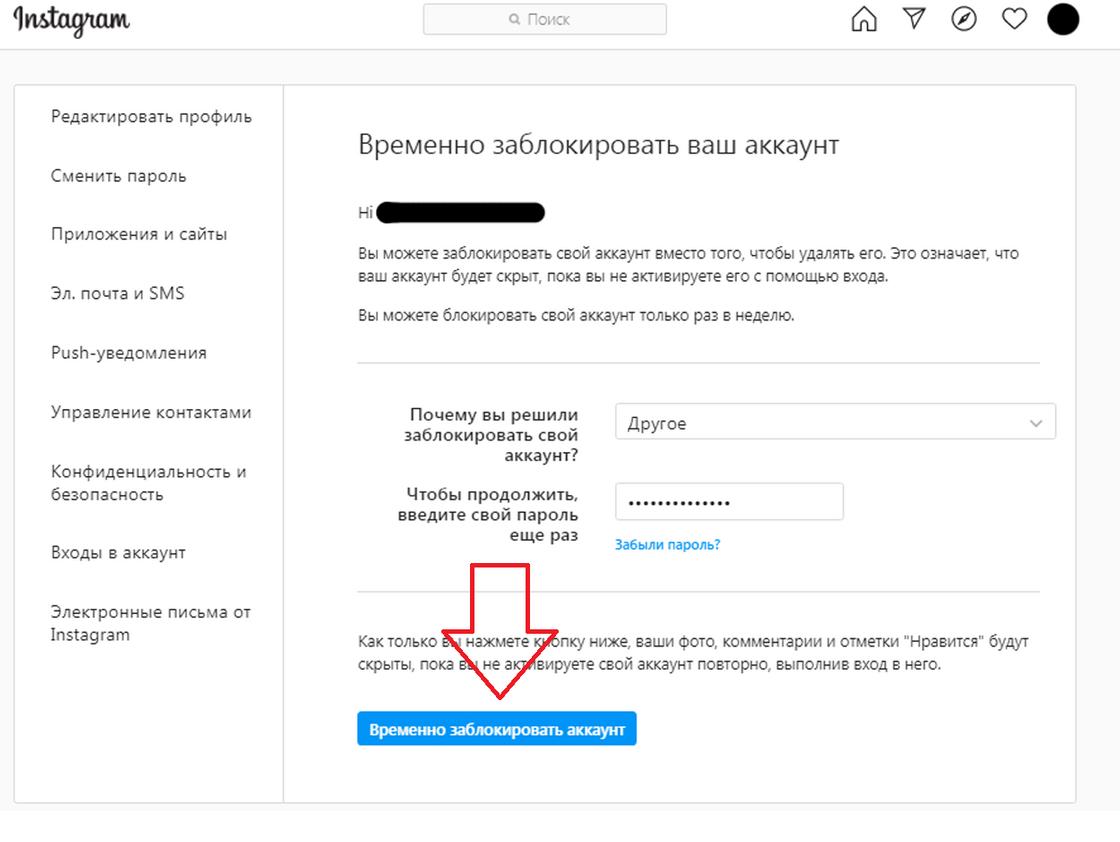 Она насчитывает почти миллиард пользователей со всей планеты. Загружаемый контент настолько разнообразен и многогранен, что многие коммерческие организации злоупотребляют возможностями социальной сети. В инстаграме очень много рекламы, что может быстро надоесть любому. Поэтому часто причиной удаления страницы становится именно навязчивая реклама.
Она насчитывает почти миллиард пользователей со всей планеты. Загружаемый контент настолько разнообразен и многогранен, что многие коммерческие организации злоупотребляют возможностями социальной сети. В инстаграме очень много рекламы, что может быстро надоесть любому. Поэтому часто причиной удаления страницы становится именно навязчивая реклама.
Второй причиной может стать небанальное желание что-то изменить в своей личной жизни. Если раньше вы выкладывали десятки фотографий в день и имели сотни тысяч подписчиков, вам вполне могла надоесть такая популярность. Если вы хотите начать с чистого листа, гораздо проще удалить профиль и создать новый, чем удалять каждого подписчика отдельно.
Когда подписчиков в инстаграме так много, проще удалить аккаунт, чем каждого из них по отдельностиНаконец, инстаграм может просто надоесть. В конце концов, любые перемены в жизни — это к лучшему. Какой бы ни была причина удаления профиля, сделать это совсем нетрудно!
Можно ли удалить аккаунт Инстаграм с телефона
Приложение Instagram, к сожалению, лишено возможности удаления страницы. Маркетинговый ли это ход или недочёт программистов — вопрос, разумеется, риторический. Однако выход всё-таки есть: удалить страницу через справочный центр. Инструкция одинакова для пользователей iOS и Android.
Маркетинговый ли это ход или недочёт программистов — вопрос, разумеется, риторический. Однако выход всё-таки есть: удалить страницу через справочный центр. Инструкция одинакова для пользователей iOS и Android.
- Откройте приложение на своём телефоне.Откройте приложение инстаграм, нажав на соответствующую иконку
- Перейдите на свою учётную запись, нажав на соответствующую иконку внизу экрана.Нажмите на иконку человечка, чтобы перейти к своей учётной записи
- В верхнем углу экрана нажмите на настройки.Чтобы перейти к настройкам, нажмите на шестерёнку (для iOS) или на три точки (для Android)
- Найдите слова «Справочный центр».Войдите в справочный центр приложения
- В меню выберите «Управление Вашим Аккаунтом».Выберите «Управление Вашим Аккаунтом», чтобы перейти к дальнейшим настройкам
- Вы увидите слова «Удалить Аккаунт». Нажмите на них, и вас перенаправят на страницу с соответствующей информацией об удалении страницы.Нажмите на слова «Удалить Ваш Аккаунт» — откроется страница с информацией
- Щёлкните «Как удалить аккаунт?» и ознакомьтесь с приведённой информацией.
 Нажмите на слова «Как мне удалить мой аккаунт»
Нажмите на слова «Как мне удалить мой аккаунт» - В тексте есть ссылка на «Страницу удаления». Нажмите на ней. Ниже в тексте есть информация о временной блокировке. Выберите эту опцию, если необходимо (тогда вы сможете восстановиться в любой момент). Дальнейший список действий такой же, как и с перманентным удалением.Перейдите на страницу удаления аккаунта инстаграм
- Введите нужные данные, нажмите «Войти».Введите свои логин и пароль, чтобы подтвердить, что это действительно вы
- Выберите причину в контекстном меню внизу.Укажите, почему вы хотите удалить свой аккаунт
- Ещё раз введите пароль для подтверждения.Введите пароль от страницы инстаграм ещё раз
- Нажмите «Удалить навсегда». Это действие необратимо!Нажмите «Удалить мой аккаунт навсегда»
Если вы не хотите удалять профиль, но вам наскучили постоянные оповещения от приложения, или нужно освободить память на телефоне, вы можете удалить программу с устройства.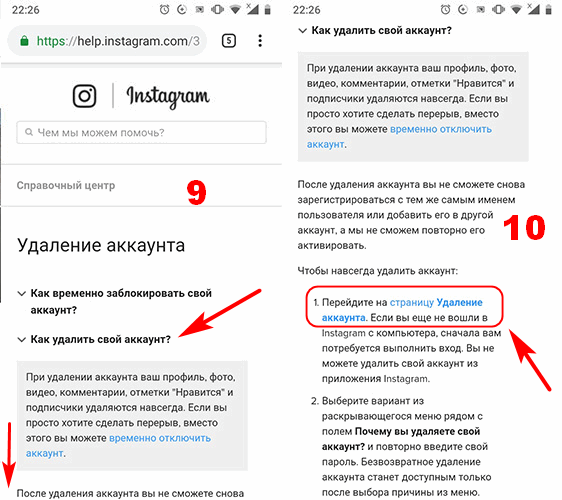
Обратите внимание, что удаляя приложение с телефона, вы НЕ удаляете свой аккаунт.
Видео: временная блокировка страницы на смартфоне
Удаление приложения Instagram для пользователей iOS
- Найдите иконку инстаграм на рабочем столе.Найдите приложение инстаграм на своём телефоне
- Зажмите иконку на пару секунд, пока она не начнёт «трястись». Появится крестик рядом с ней.Зажмите иконку приложения, пока она не начнёт «трястись»
- Нажмите на маленький крестик в углу иконки приложения.Нажмите на появившийся крестик
- Нажмите «Удалить», чтобы подтвердить действие.Нажмите на «Удалить», и инстаграм будет удалён с устройства
Удаление приложения для пользователей Android
- Найдите программу в меню на своём телефоне (чтобы войти в меню, нажмите на центральную кнопку рабочего стола с точками).
 Найдите иконку приложения инстаграм на вашем устройстве
Найдите иконку приложения инстаграм на вашем устройстве - Зажмите иконку на пару секунд, пока не появится минус в углу рядом с ней.Зажмите иконку инстаграма на 2–3 секунды
- Нажмите на этот минус, чтобы удалить приложение.Нажмите на кнопочку с минусом, чтобы удалить инстаграм
- Возможно, появится окошко, в котором нужно будет нажать на кнопку «Да».Нажмите на кнопку «Да», чтобы подтвердить удаление
Планируете закрыть или удалить страницы не только в инстраграме, но и В Контакте? В нашем следующем материале содержится подробное руководство: https://skesov.ru/kak-udalit-stranitsu-v-kontakte/
Удаление профиля с ПК
Проще всего удалить страницу с ПК. В отличие от телефона, вам не придётся заходить в меню справочного центра. Нужные функции предусмотрены на сайте.
Временно заблокировать аккаунт
Временная блокировка даёт возможность восстановить страницу при необходимости в любое время. Если вы не до конца уверены, что хотите покончить со старым профилем, лучше воспользуйтесь это функцией.
- Перейдите на официальный сайт: instagram.com.
- Введите данные для входа в соответствующие поля.Введите данные для входа в аккаунт инстаграм
- Нажмите на «Редактировании профиля».Нажмите на «Редактирование профиля», чтобы перейти в меню настроек
- Откроется новая страница, которую нужно пролистать вниз. Вы увидите ссылку «Временно заблокировать». На неё и нажмите.Нажмите на кнопку «Временно заблокировать мой аккаунт»
- Теперь выберите причину блокировки и повторно введите пароль (точно так же, как и на телефоне).Выберите причину блокировки аккаунта и введите пароль
- Нажмите на кнопку «Временно заблокировать».
Чтобы снять временную блокировку, просто войдите в свой аккаунт с помощью старых логина и пароля.
Видео: временная блокировка аккаунта
Временно закрыть страницу можно не только в инстаграме, но и в Facebook, подробнее об этом в нашей статье: https://skesov.
ru/kak-udalit-stranitsu-na-feysbuk/
Удаление страницы навсегда
- Войдите в ваш профиль.
- Перейдите по адресу: instagram.com/accounts/remove/request/permanent/.
- Выберите, почему нужно удалить профиль, впишите пароль и нажмите «Безвозвратно удалить».Нажмите на «Безвозвратно удалить аккаунт», чтобы навсегда от него избавиться
Обратите внимание, что после безвозвратного удаления восстановить аккаунт нельзя!
Видео: способы удаления аккаунта инстаграм на ПК
Бывает ли такое, что удалить профиль в инстаграме нельзя
Если вы без проблем вошли в свой аккаунт, вы всегда можете удалить его. Это право предоставляется вам согласно пользовательскому соглашению. Другое дело, если пароль к аккаунту не подходит, и вы не можете войти. Тогда, возможно, вашу страницу взломали. Обратитесь в поддержку по ссылке: help.instagram.com. Здесь вам помогут восстановить доступ к странице.
Тогда, возможно, вашу страницу взломали. Обратитесь в поддержку по ссылке: help.instagram.com. Здесь вам помогут восстановить доступ к странице.
Особые случаи и проблемы
Кроме непосредственного удаления аккаунта, вам могут понадобиться и другие варианты. Рассмотрим каждый из них подробно.
Как удалить страницу, если забыт пароль
Если пароль от аккаунта забыт, или вы обнаружили, что известный вам не подходит (страницу взломали), вы не сможете самостоятельно удалить профиль. Ведь если нет пароля, значит, пользователь страницей не владеет. Воспользуйтесь функцией восстановления пароля на странице входа. Для этого нажмите на кнопку «Забыли?».
Нажмите на «Забыли?», чтобы восстановить пароль к аккаунту в инстаграмеЕсли вы не хотите восстанавливать пароль, можете написать в службу поддержки с просьбой удалить страницу. Вам зададут несколько вопросов, чтобы убедиться, что страница действительно ваша. Если вы помните все данные на ней, а также устройства, с которых заходили на страницу, служба поддержки удалит её по вашей просьбе.
Как удалить второй аккаунт
Если у вас на одном устройстве выполнен вход в два или больше аккаунтов инстаграм, вы можете удалить каждый в отдельности. Это можно сделать с ПК или смартфона описанными ранее способами. В первом случае достаточно войти из браузера в нужный аккаунт и следовать инструкциям. Во втором нужно сначала перейти на соответствующий аккаунт.
- Войдите в инстаграм.
- Нажмите на имени своего аккаунта на верхней панели.
- Откроется контекстное меню, где нужно нажать на пользователя, аккаунт которого требуется удалить.Переключитесь на нужного пользователя, чтобы удалить его аккаунт
- Теперь сделайте всё описанное во втором разделе руководства.
Удаление связанных страниц в инстаграме
К аккаунту инстаграм можно привязать свой аккаунт из практически любой социальной сети. Если вы это сделали, а теперь хотите отменить привязку, следуйте инструкциям ниже (для примера использован аккаунт Facebook).
- Войдите в свой аккаунт и перейдите в профиль (кнопка с человечком). Затем нажмите на кнопку с тремя точками (для Android) или шестерёнку (для iOS).Войдите в настройки своего аккаунта
- В подразделе настроек вы увидите кнопку «Связанные аккаунты».Нажмите на «Связанные аккаунты», чтобы перейти к их настройкам
- Перед вами появится список всех доступных социальных сетей. Те из них, с которыми связан ваш аккаунт инстаграм, будут подсвечены цветом и галочкой.В данном случае привязан только аккаунт Facebook
- Нажмите на интересующую соц. сеть и выберите «Отсоединиться».На Android кнопка отсоединения называется «Отменить связь»
Теперь ваши аккаунты не связаны, а значит посты, опубликованные в инстаграме, не будут появляться на странице в Facebook.
Можно ли восстановить страницу
Выше было указано, что если аккаунт заблокирован, его можно восстановить, когда потребуется. Для этого достаточно просто войти в инстаграм с помощью используемых логина и пароля. Однако если вы удалили страницу своего профиля навсегда, она не подлежит восстановлению. В этом случае все данные вашего аккаунта удаляются с сервера социальной сети, а значит они физически не существуют.
Однако если вы удалили страницу своего профиля навсегда, она не подлежит восстановлению. В этом случае все данные вашего аккаунта удаляются с сервера социальной сети, а значит они физически не существуют.
Если же ваша страница была заблокирована за спам или другое нарушение пользовательского соглашения, вы увидите при входе такое сообщение:
Если ваш аккаунт заблокирован системой, вы увидите такое сообщениеНапишите в справочный центр, чтобы узнать о причинах и сроке блокировки. Кроме того, вы можете пожаловаться на взлом аккаунта там же. Служба поддержки поможет вам восстановить доступ в режиме обратной связи.
В социальной сети Instagram есть функции удаления аккаунта, причём как временно, так и навсегда. В первом случае ваша страница станет недоступна другим людям, но вы сможете в любой момент её восстановить. Во втором все ваши данные будут полностью удалены без возможности восстановления. Если у вас возникли какие-то проблемы при удалении аккаунта, или вы потеряли к нему доступ, обратитесь в справочный центр — там вам обязательно помогут.
(0 голосов, среднее: 0 из 5)
Поделитесь с друзьями!Как удалить аккаунт в Instagram навсегда или временно деактивировать
- Вы можете удалить свою учетную запись Instagram, но важно отметить, что удаленные учетные записи не могут быть восстановлены или повторно активированы в будущем.
- Удаленные аккаунты Instagram навсегда теряют всех подписчиков, лайков, комментариев и сообщений.
- Если вы думаете, что можете вернуться в Instagram, вы можете временно отключить свою учетную запись, а не удалять ее полностью.

Instagram — одна из самых популярных и успешных социальных сетей. Однако иногда вся эта бесконечная прокрутка может быть слишком отвлекающей или просто нежелательной, и в этом случае вы всегда можете удалить свою учетную запись Instagram.
Следует отметить, что у вас есть два варианта, когда дело доходит до перерыва в Instagram. Если вы считаете, что ваш перерыв носит временный характер, вы можете просто деактивировать свою учетную запись на время. Однако, если вы уверены, что покидаете его навсегда, вам нужно полностью удалить свой аккаунт.
Вот как удалить свою учетную запись Instagram.
Обратите внимание на продукты, упомянутые в этой статье:
iPhone 11 (от 699,99 долларов в Apple)
w3.org/1999/xhtml»> Samsung Galaxy S10 (от 699,99 долларов в Walmart)Как удалить свой аккаунт в Instagram
1. В настольном или мобильном браузере перейдите на сайт Instagram и войдите в свою учетную запись, используя свое имя пользователя и пароль. Вы не можете удалить свою учетную запись Instagram через мобильное приложение.
2. После входа в систему перейдите на страницу удаления учетной записи.
Фото: Страница удаления аккаунта. Источник: Дженнифер Стилл / Business Insider
3. Из раскрывающегося меню внизу экрана. Выберите причину удаления вашей учетной записи. Возможные варианты варьируются от «Слишком занят / слишком отвлекает» до «Я беспокоюсь о моих данных». Если ни один из вариантов не подходит или вы просто предпочитаете не указывать причину, вы можете выбрать «Другое».”
Если ни один из вариантов не подходит или вы просто предпочитаете не указывать причину, вы можете выбрать «Другое».”
Lees ook op Business Insider
Как удалить учетную запись Instagram и что будет с вашими фотографиями
Достаточно жуков в Instagram, и вы хотите закрыть свою учетную запись? Возможно, вам нужно отдохнуть от постоянной загруженности имиджем, или вы вообще уходите из Instagram или социальных сетей, чтобы сделать заявление, как многие знаменитости. Если вы уже пытались удалить свою учетную запись, возможно, вы обнаружили, что не можете сделать это в приложении Instagram; вы должны удалить свою учетную запись на сайте Instagram.
В этой статье мы расскажем обо всем, что вам нужно знать о том, как удалять учетные записи Instagram, в том числе:
ВАЖНО: Если вы удалите свою учетную запись Instagram, вы потеряете все, что вы внесли, навсегда! Прочтите эти советы ниже, чтобы понять, что произойдет, если вы удалите свою учетную запись
3 важные вещи, которые НЕОБХОДИМО ЗНАТЬ перед удалением учетной записи Instagram
- Вы потеряете все — все, что у вас было в Instagram, включая фотографии, видео, информацию вашего профиля, комментарии, лайки и подписчиков, все исчезнет, и восстановить их будет невозможно.

- У вас больше никогда не будет этого имени пользователя — если вы удалите свою учетную запись, вы не сможете в будущем регистрироваться с тем же именем пользователя, даже если никто другой не использует его. Вы также не можете добавить свое старое (удаленное) имя пользователя в будущую учетную запись.
- Instagram не может повторно активировать удаленную учетную запись — они избавляются от всех данных, поэтому у вас нет возможности восстановить их или снова открыть свою учетную запись в будущем, если вы передумаете.
Что касается Instagram, когда вы закончите, вы закончите .Итак, убедитесь, что вы действительно хотите удалить свою учетную запись. Если вы хотите рассмотреть другие варианты, перейдите сюда, чтобы прочитать о временном отключении вашей учетной записи Instagram.
Как навсегда удалить аккаунт Instagram
Pro Совет: Вы не можете удалить учетную запись Instagram с помощью приложения Instagram. Убедитесь, что вы зашли на сайт Instagram, чтобы сделать это. Если вам нужен ярлык для страницы удаления учетной записи Instagram, нажмите здесь и войдите в свою учетную запись.
Убедитесь, что вы зашли на сайт Instagram, чтобы сделать это. Если вам нужен ярлык для страницы удаления учетной записи Instagram, нажмите здесь и войдите в свою учетную запись.
- Перейдите на страницу удаления учетной записи Instagram и войдите в свою учетную запись.
- В разделе «Почему вы удаляете свой аккаунт?» выберите нужный вариант в раскрывающемся меню.
- Повторно введите свой пароль.
- Щелкните Удалить мою учетную запись без возможности восстановления . Это появится только после того, как вы выберете причину выхода из Instagram.
Если у вас более одной учетной записи Instagram, убедитесь, что вы вошли в правильную учетную запись, прежде чем удалять ее! Если вы не уверены, что хотите потерять все в Instagram, попробуйте вместо этого временно отключить свою учетную запись Instagram.
Как временно отключить аккаунт Instagram
Совет для профессионалов: Временное отключение учетной записи Instagram — отличный способ отдохнуть от службы и скрыть все в своем профиле, не теряя никаких фотографий, подписчиков или чего-либо еще, что есть в вашей учетной записи.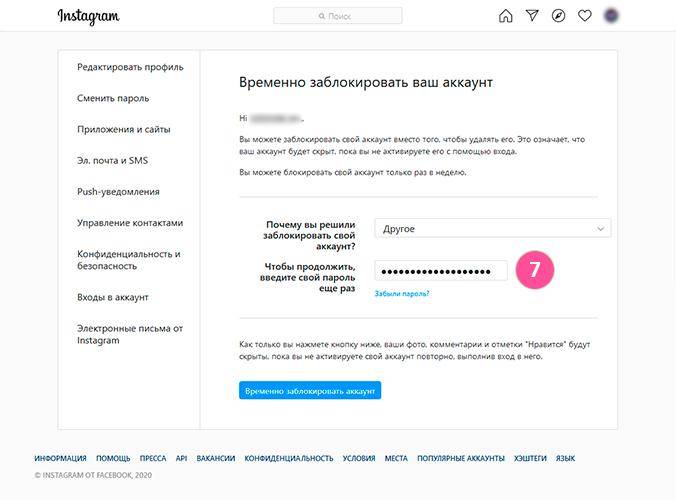 Для этого:
Для этого:
- Зайдите на сайт Instagram и войдите в систему.
- Щелкните ваше имя пользователя в правом верхнем углу и щелкните Изменить профиль .
- Прокрутите вниз и нажмите Временно отключить мою учетную запись .
- Выберите вариант в разделе «Почему вы отключаете свою учетную запись?» заголовок.
- Введите пароль еще раз и нажмите Временное отключение учетной записи .
Теперь ваши фотографии, комментарии и лайки будут скрыты от других пользователей Instagram, пока вы повторно не активируете свою учетную запись, что вы можете сделать, просто войдя в свою старую учетную запись Instagram. Как только вы войдете в систему, аккаунт снова станет доступен для всех в Instagram.
Лучшие альтернативы Instagram
Если вам все еще нравится фотография, но вы устали от Instagram, загляните на эти сайты и в приложения, такие как Instagram — вы можете найти тот, который вам понравится еще больше!
- Flickr — Найдите лучших онлайн-фотографов на этом популярном веб-сайте для хранения, редактирования и обмена фотографиями.

- VSCO — произносится как «виско», это отличное приложение для редактирования и обмена фотографиями с такими же функциями, как Instagram, хотя оно больше ориентировано на хорошую фотографию.
- Pixlr — Уберите аспект социальных сетей в Instagram и используйте этот лучший сервис для редактирования фотографий.
Для получения дополнительных сведений и более подробного списка ознакомьтесь с нашей статьей о лучших сайтах и приложениях, таких как Instagram.
Другие отличные статьи по теме
Как удалить учетную запись Forever21 — решено
Как удалить учетную запись Forever21 : — Forever21 — это веб-сайт электронной коммерции и магазин модной одежды, который позволяет пользователям приобретать предметы, связанные с одеждой и аксессуарами.Веб-сайт позволяет зарегистрированным пользователям создавать или редактировать информацию об учетной записи, просматривать или искать в списке продуктов, покупать продукт и совершать онлайн-платежи, а также добавлять отзывы о продукте. Недавно мы получили на нашем веб-сайте комментарии о том, что члены пользователей Forever21 хотят знать, как они могут удалить свою учетную запись с веб-сайта навсегда. Когда мы изучили эту тему, почему пользователи удаляют свою учетную запись с веб-сайта, мы выяснили, что большинство людей, удаляющих свою учетную запись с веб-сайта, получают письма от компании, такие как рекламные или информационные бюллетени, из-за которых их почтовый ящик выглядит как спам, а другие участники говорят, что они покупают товары, связанные с тканями, с другого веб-сайта, поэтому хотят удалить свою учетную запись, а некоторые говорят, что мы не часто покупаем товар, поэтому хотим закрыть учетную запись.
Недавно мы получили на нашем веб-сайте комментарии о том, что члены пользователей Forever21 хотят знать, как они могут удалить свою учетную запись с веб-сайта навсегда. Когда мы изучили эту тему, почему пользователи удаляют свою учетную запись с веб-сайта, мы выяснили, что большинство людей, удаляющих свою учетную запись с веб-сайта, получают письма от компании, такие как рекламные или информационные бюллетени, из-за которых их почтовый ящик выглядит как спам, а другие участники говорят, что они покупают товары, связанные с тканями, с другого веб-сайта, поэтому хотят удалить свою учетную запись, а некоторые говорят, что мы не часто покупаем товар, поэтому хотим закрыть учетную запись.
Если причиной удаления этой учетной записи является рассылка спама по электронной почте, мы рекомендуем вам либо пометить письмо как спам при открытии почты, либо вы можете отказаться от подписки на их информационный бюллетень, нажав кнопку отказа от подписки, расположенную в нижней части полученного письма. Если ваша причина отлична от моей, я расскажу вам пошаговый метод, как удалить вашу учетную запись Forever21 .
Если ваша причина отлична от моей, я расскажу вам пошаговый метод, как удалить вашу учетную запись Forever21 .
Сначала Немного о компании
Магазин Forever21 был основан До Вон Чангом в 1994 году и в настоящее время является одним из лучших интернет-магазинов одежды и аксессуаров, доступных во всем мире.Согласно источнику, в настоящее время в компании работает более 30 000 сотрудников, и в прошлом году компания получила доход в 4,4 миллиарда долларов.
Как удалить учетную запись Forever21
В настоящее время существует один способ удалить свою учетную запись с веб-сайта Forever21, который представлен ниже: —
Удалите свой аккаунт, отправив письмо
- Откройте свою зарегистрированную учетную запись электронной почты и создайте новое письмо.
- Введите следующий адрес электронной почты в свой см. Список адресов электронной почты ниже
- По теме Введите строку «ЗАПРОС НА УДАЛЕНИЕ УЧЕТНОЙ ЗАПИСИ».


 В этом же окне, внизу есть кнопка «Временной блокировки аккаунта». Нажмете на нее, и другие люди не смогут видеть информацию с вашей страницы, пока не надумаете его разморозить обратно.
В этом же окне, внизу есть кнопка «Временной блокировки аккаунта». Нажмете на нее, и другие люди не смогут видеть информацию с вашей страницы, пока не надумаете его разморозить обратно.

 А вместе с ним — всех лайков, фотографий, видео, подписчиков. Восстановлению вся эта информация не подлежит.
А вместе с ним — всех лайков, фотографий, видео, подписчиков. Восстановлению вся эта информация не подлежит.

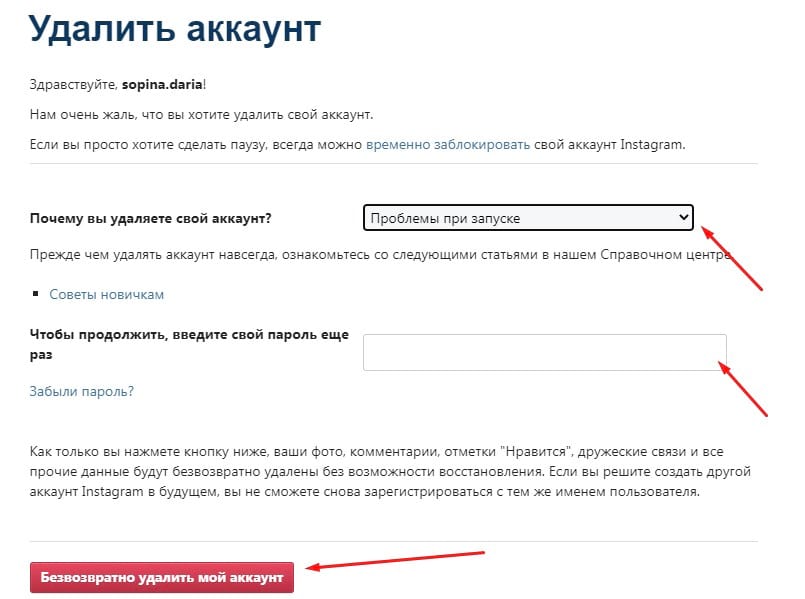 Нажмите на слова «Как мне удалить мой аккаунт»
Нажмите на слова «Как мне удалить мой аккаунт»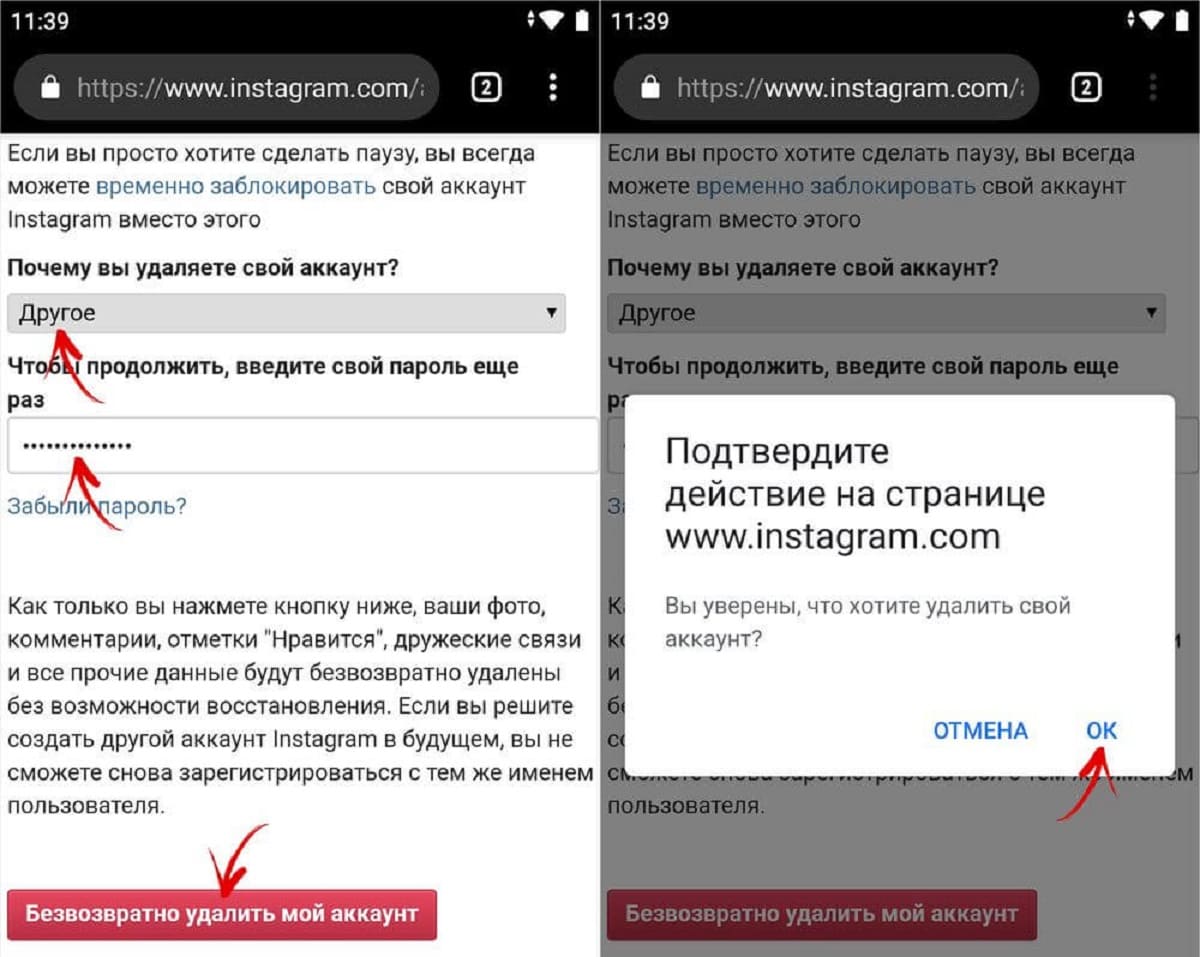 Найдите иконку приложения инстаграм на вашем устройстве
Найдите иконку приложения инстаграм на вашем устройстве ru/kak-udalit-stranitsu-na-feysbuk/
ru/kak-udalit-stranitsu-na-feysbuk/